De laatste hand aan een afbeelding bepaalt vaak de algehele indruk. In deze tutorial laat ik je zien hoe je met zeven gerichte stappen je portret in het kindchenschema naar het volgende niveau kunt tillen. Van het aanpassen van de uitsnede tot de laatste bewerking met ruis - hier leer je hoe je je werk de perfecte afronding kunt geven.
Belangrijkste inzichten
- Gebruik het uitsnijgereedschap om de afbeelding optimaal bij te snijden.
- Een handmatige vignet kan de afbeelding meer diepte geven.
- Het toevoegen van ruis verbindt de bewerkte en onbewerkte gebieden harmonieus.
Stapsgewijze handleiding
Allereerst zorgen we voor het bijsnijden van de afbeelding. Je gaat het uitsnijgereedschap in Photoshop gebruiken. Kies het gereedschap door op het bijbehorende pictogram te klikken. Er verschijnt een kader dat je kunt aanpassen. Zet de bovenste anker op de gewenste rand van de afbeelding. Hetzelfde doe je voor de onderrand. Zo kun je de afbeelding naar jouw wensen bijsnijden.
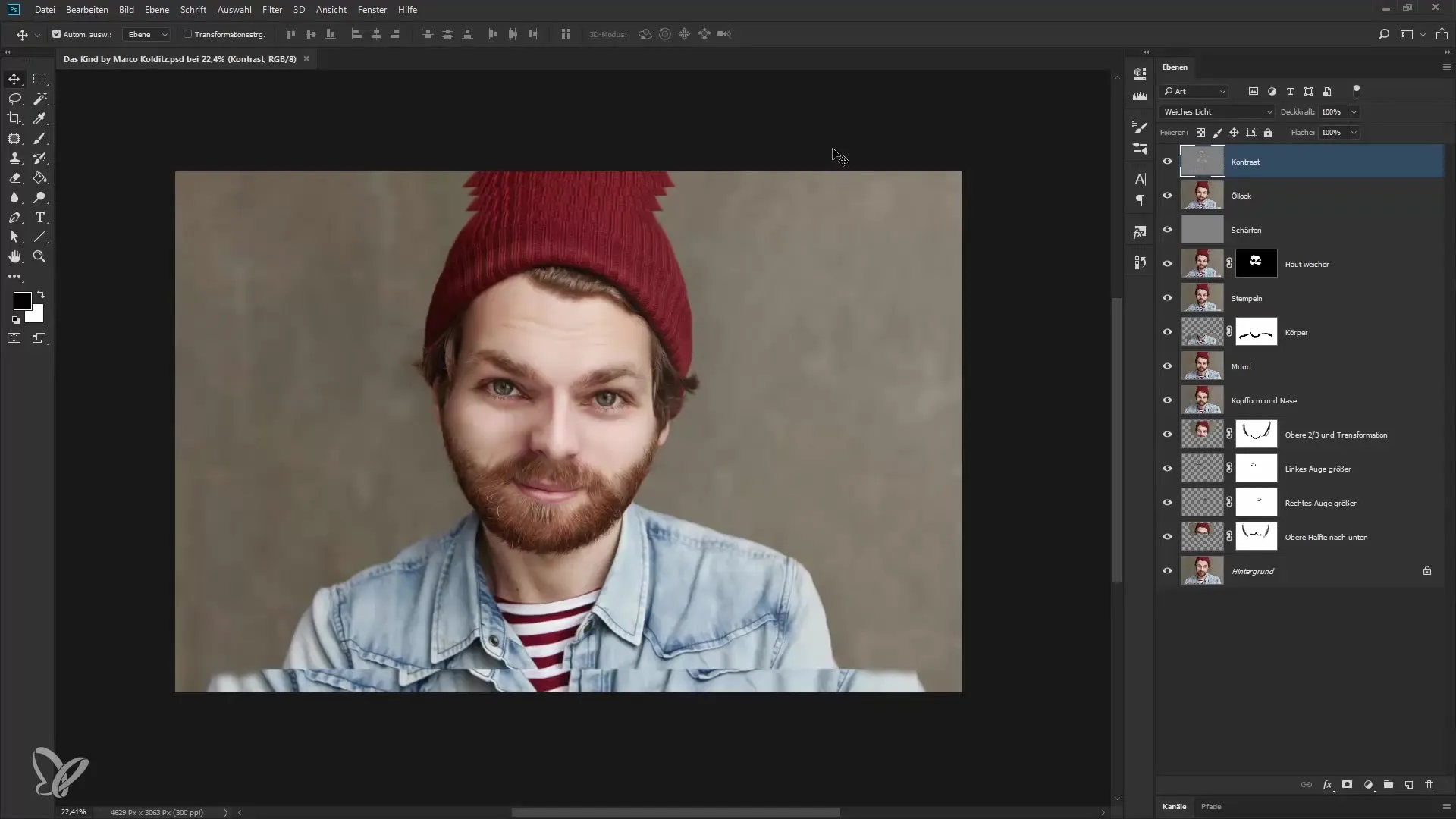
Beslis of je de afbeelding in een vierkante vorm of naar andere verhoudingen wilt bijsnijden. Om de vorm te veranderen, kies in het uitsnijgereedschap een verhouding. Ik geef de voorkeur aan handmatig snijden om de optimale compositie te bereiken. "Dit vind ik er best goed uitzien", zeg ik tegen mezelf tijdens het aanpassen van de randen. Een dubbelklik bevestigt het bijsnijden.
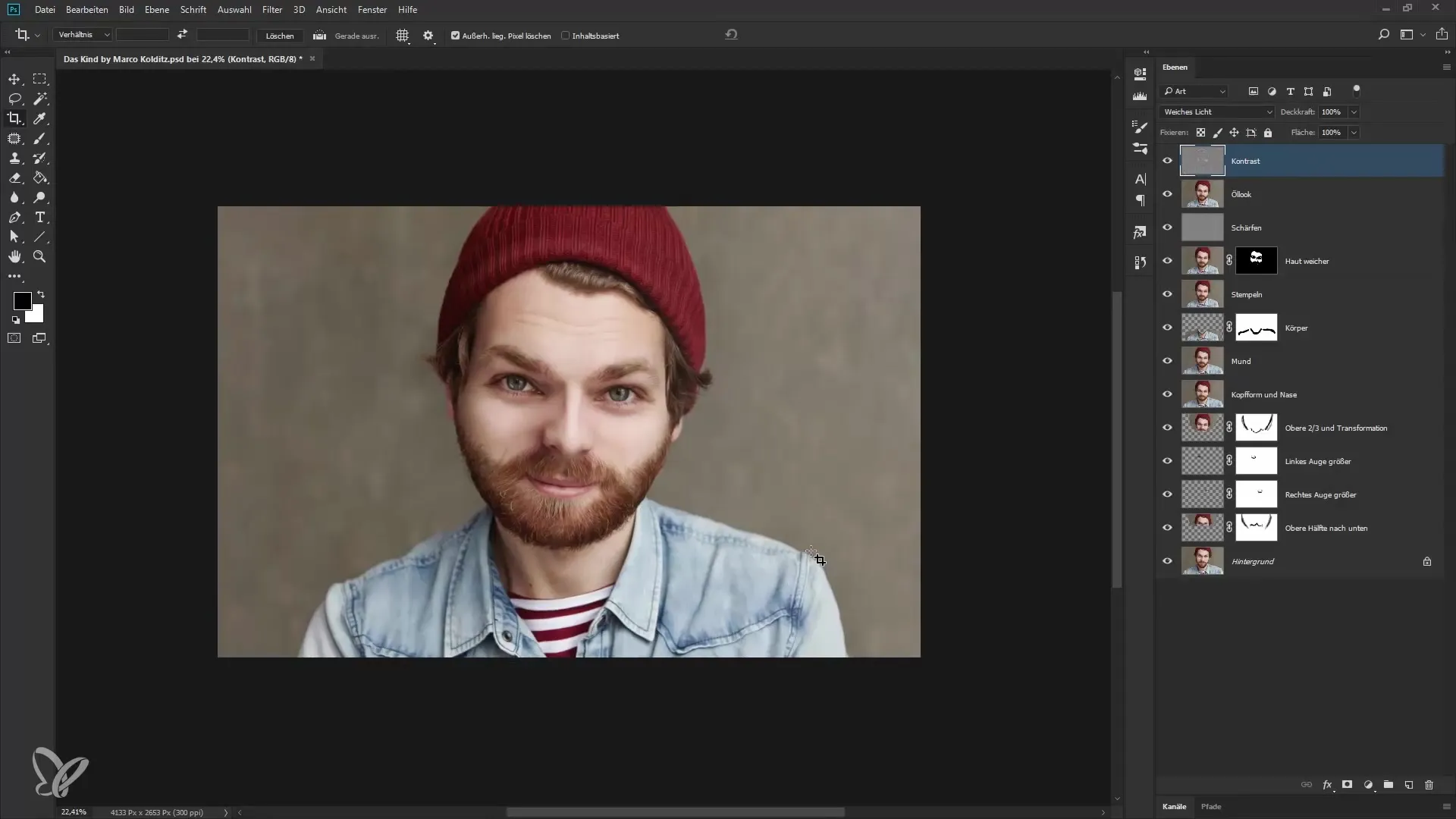
Een vignet is de volgende stap om de afbeelding stijlvol af te ronden. Maak een nieuwe lege laag aan en noem deze bijvoorbeeld "Vignet". Hier komt het creatieve deel: je kunt met een zachte kwast het vignet in de afbeelding schilderen. Zet de dekking op 100 % voor een krachtig effect. Zorg ervoor dat je niet te veel aanbrengt; ik geef in het begin een ruwe schets.
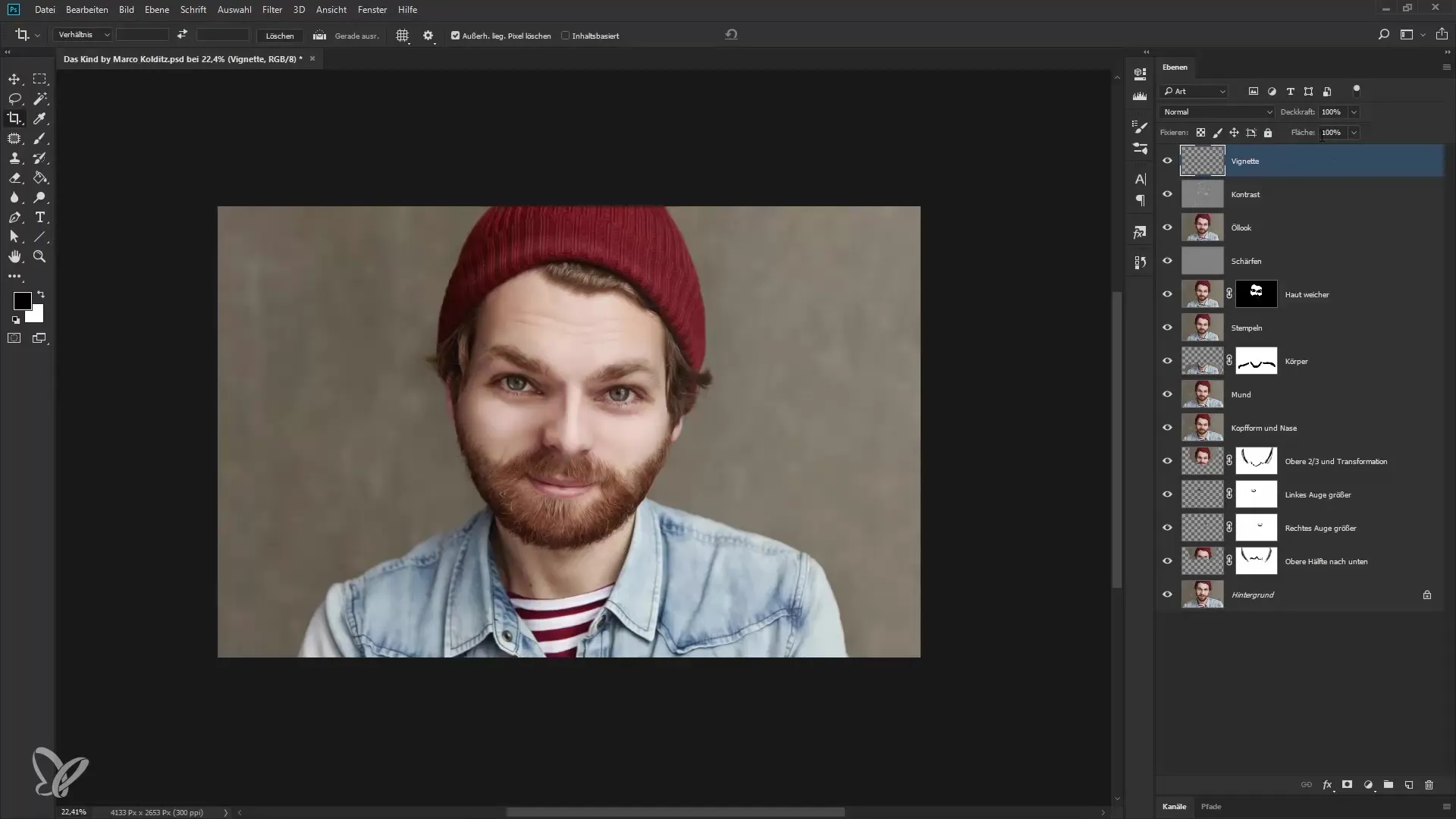
Als het vignette te sterk lijkt, gebruik dan de gum om enkele gebieden te verwijderen. Je kunt ook de dekking van de laag verminderen. Bijvoorbeeld naar 30 of 40 % voor een subtieler uiterlijk. Met deze methode kun je de intensiteit van de vignet geheel naar jouw smaak aanpassen.
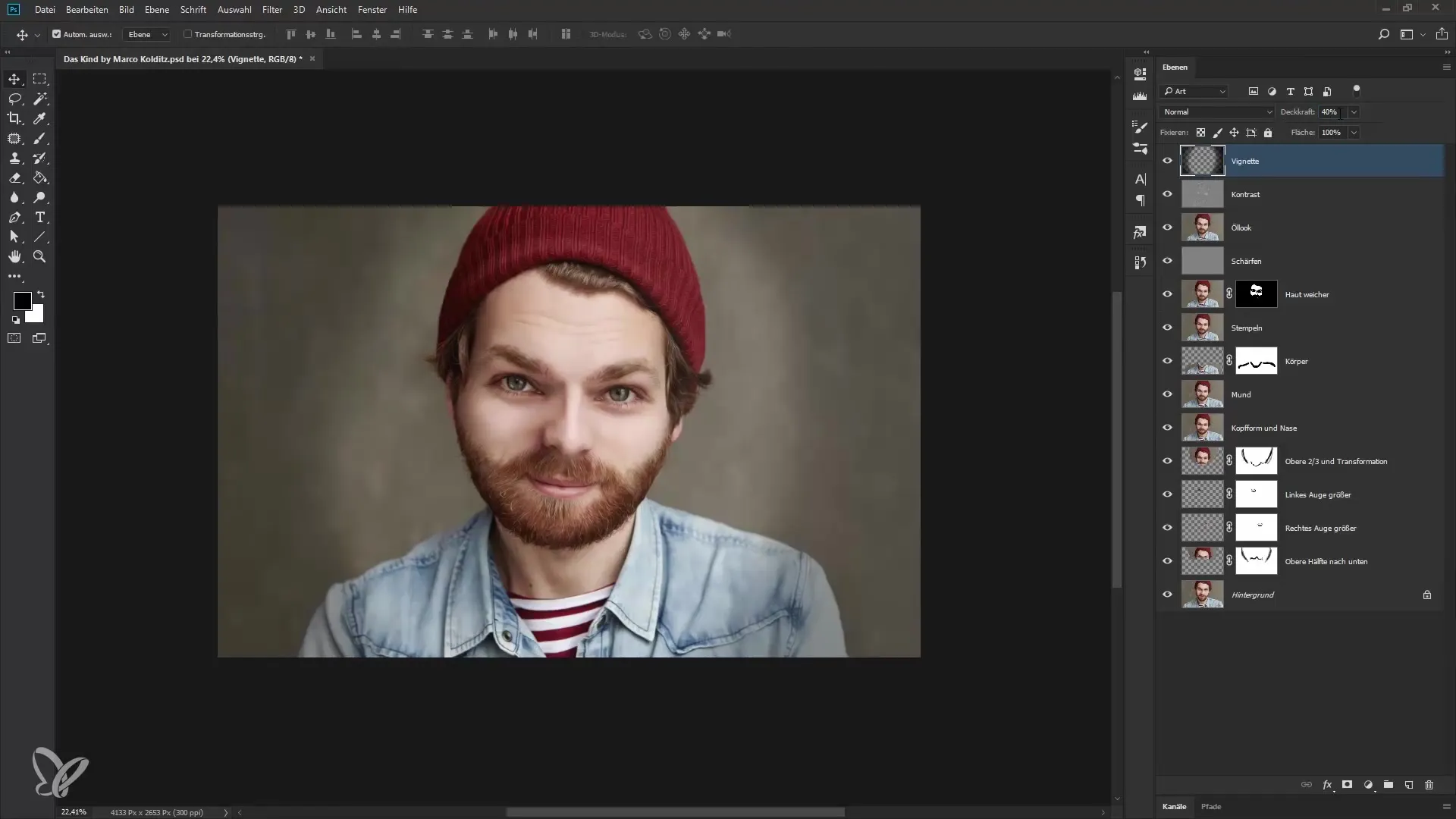
Om de laatste hand te leggen, voeg je een subtiele ruis toe. Dit zorgt ervoor dat bewerkte en onbewerkte gebieden harmonieuzer lijken. Om dit te doen, maak opnieuw een nieuwe laag en noem deze "Ruis". Zet de laagmodi op "zacht licht" en vul de laag met een middelgrijs.
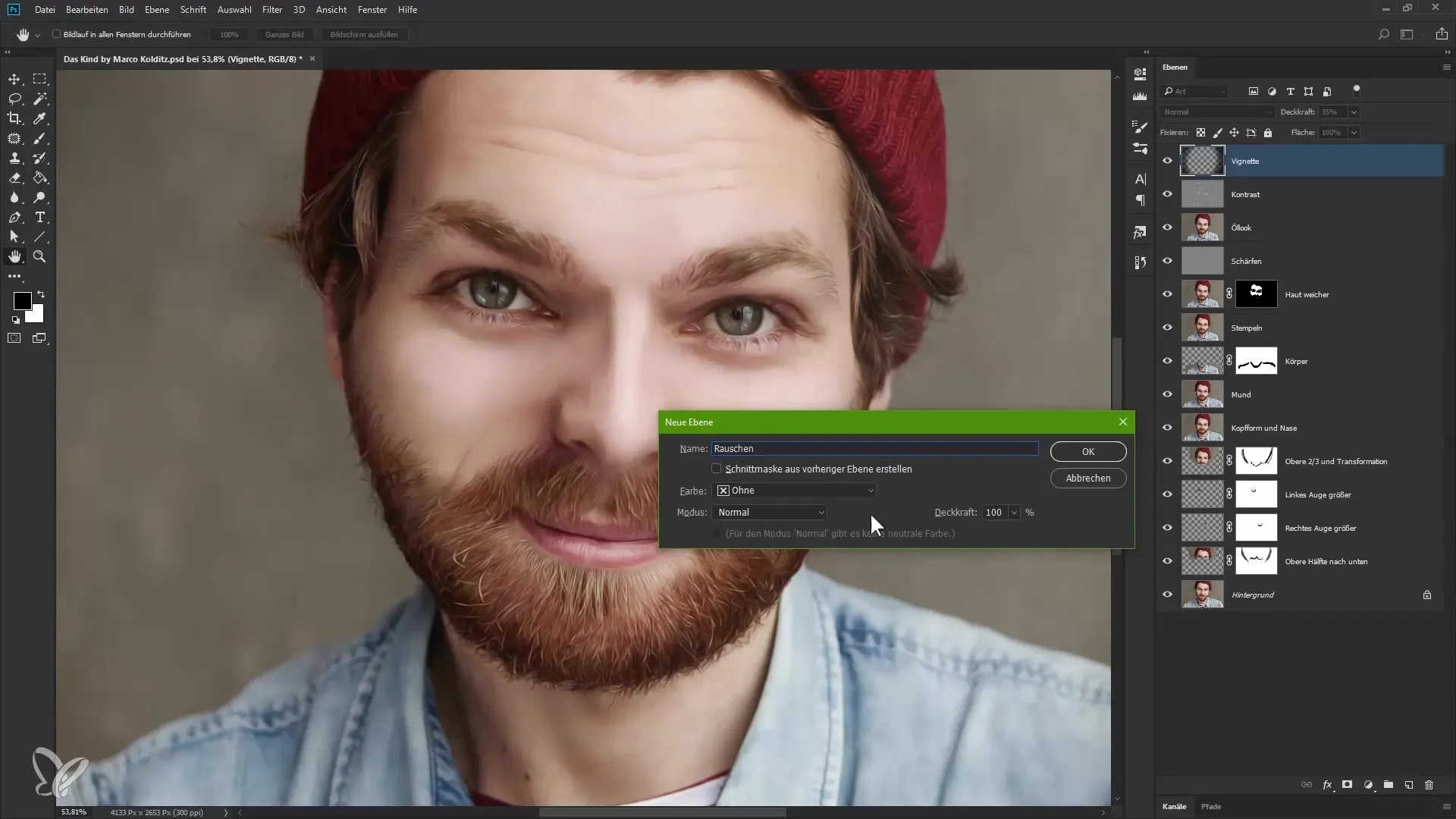
Kies de filter voor de ruis. Ga naar Filter > Ruisfilter > Ruis toevoegen. Een Gaussische normaalverdeling is vaak de beste keuze. Kies de optie voor monochrome ruis. Zet de ruissterkte ongeveer op 12 voor een uitgebalanceerd effect. Bevestig je keuze en verlaag de dekking naar ongeveer 80 %.
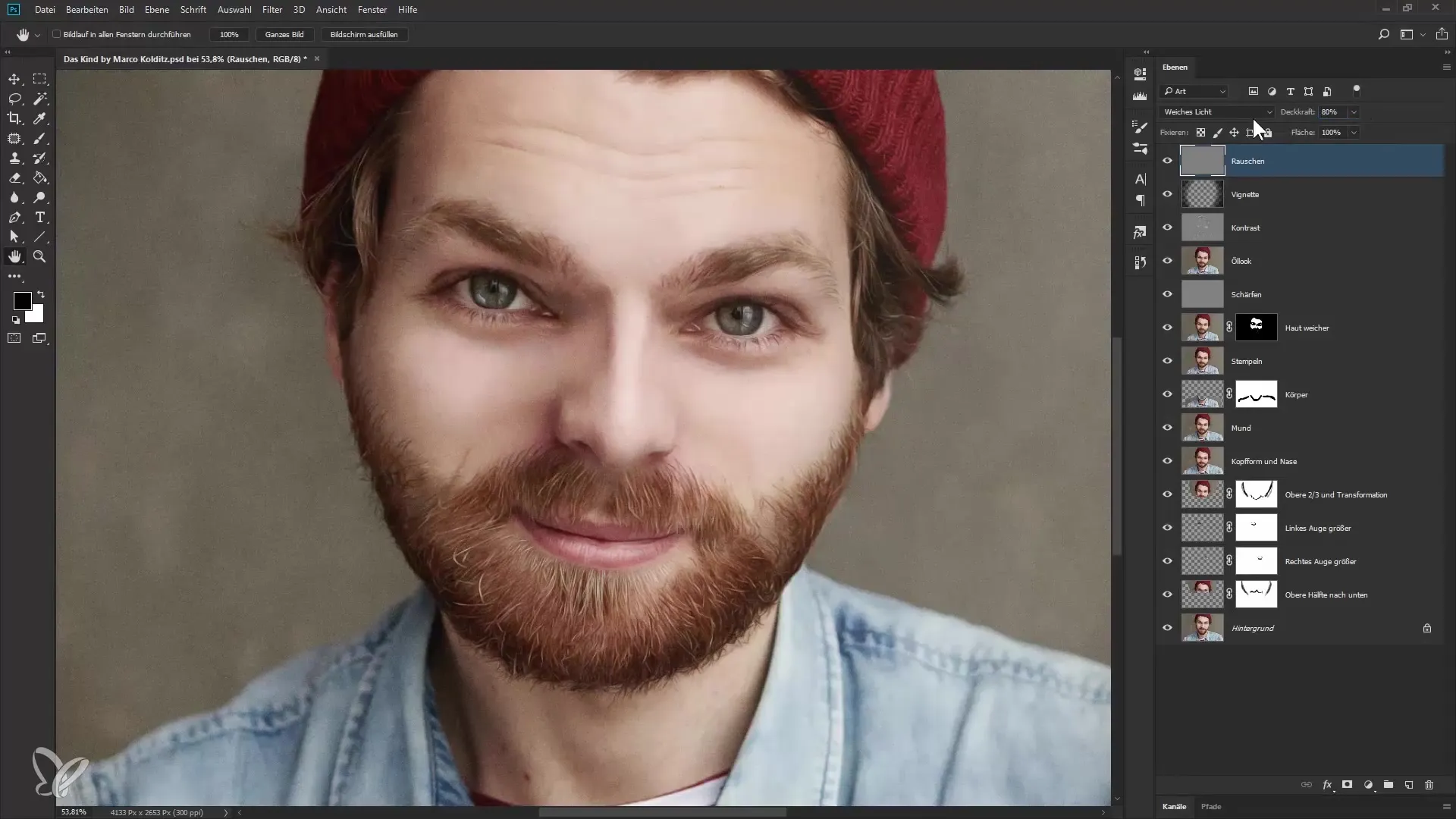
Als je de afbeelding nu van dichtbij bekijkt, zul je merken dat de ruis het effect van de afbeelding verbetert. Het ziet er levendiger uit en gaat kwalitatief verder dan het gladde uiterlijk dat je soms in bewerkte afbeeldingen ziet. "Dit vind ik mooi", hoor ik je zeggen.
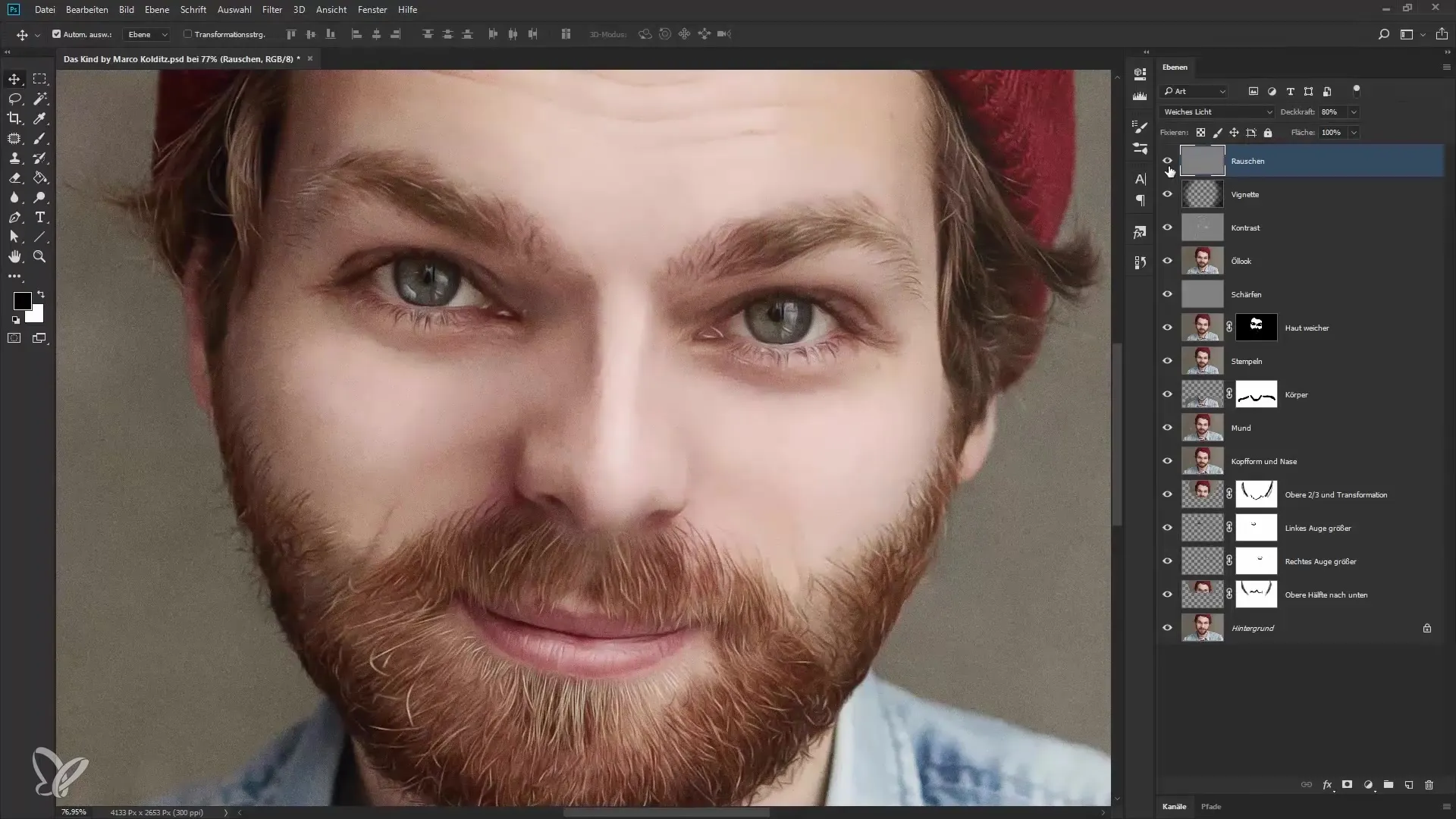
Uiteindelijk zou je trots moeten zijn op het eindresultaat. En zo ziet je bewerkte afbeelding eruit in vergelijking met het origineel. Het is verbazingwekkend hoeveel een zorgvuldige nabewerking kan doen. Laat de afbeelding op je inwerken en geniet van het resultaat van je werk!
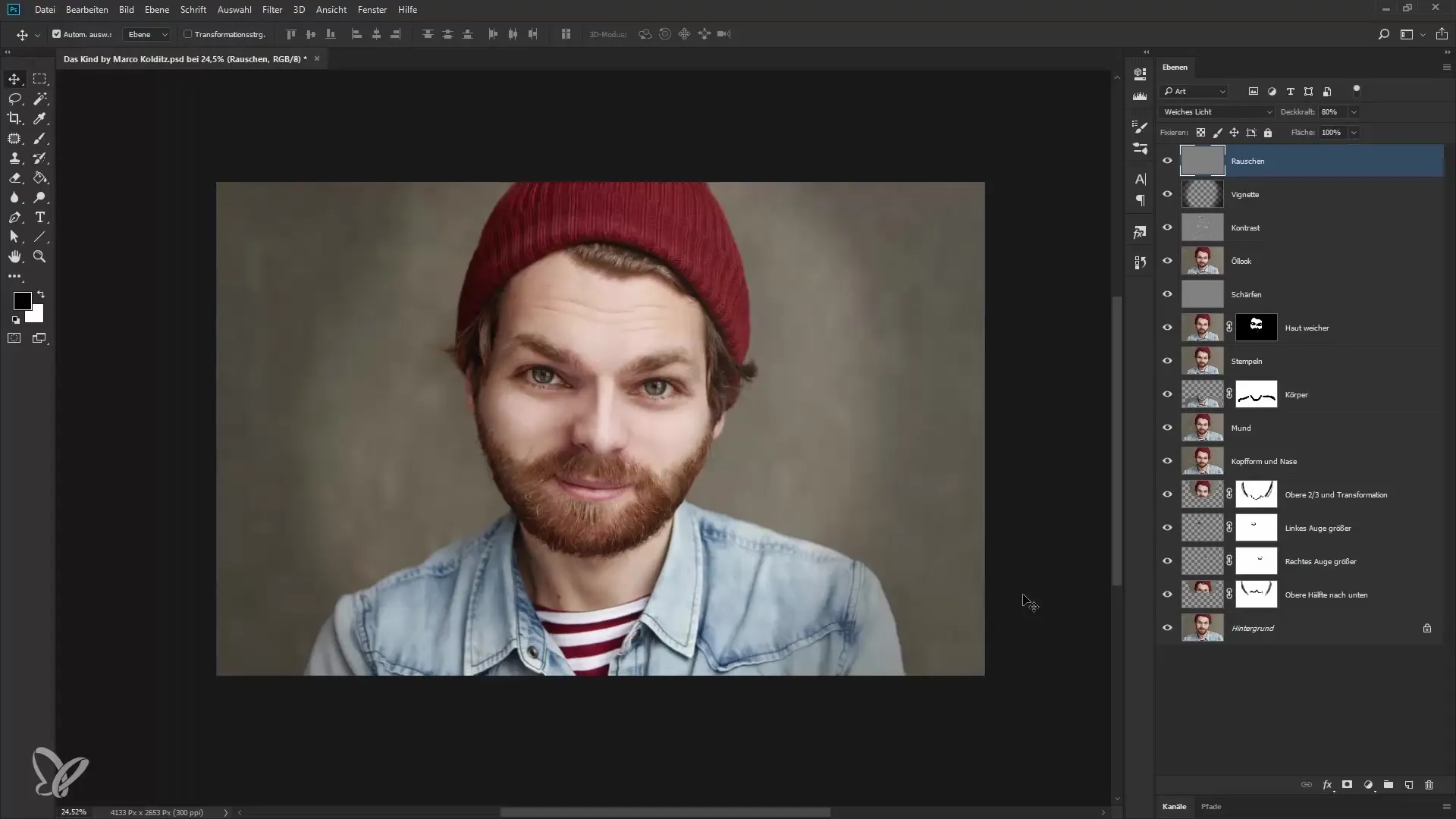
Samenvatting - Portret in kindchenschema: 7 laatste stappen naar perfectie
De laatste stappen voor het bewerken van jouw portret zijn cruciaal. Door gerichter bij te snijden, een handmatige vignet toe te voegen en ruis toe te voegen, geef je je afbeelding de laatste hand. De combinatie van deze technieken leidt tot een harmonieus en aantrekkelijk resultaat.
Veelgestelde vragen
Hoe snijd je de afbeelding in Photoshop bij?Gebruik het uitsnijgereedschap om de randen van de afbeelding aan te passen.
Hoe voeg ik een vignet toe?Maak een nieuwe laag, schilder met een kwast en pas de dekking aan.
Wat doet ruis in de afbeelding?Ruis verbindt bewerkte en onbewerkte gebieden en geeft de afbeelding meer diepte.
Hoe kan ik de intensiteit van de vignet verminderen?Gebruik het gumgereedschap of verlaag de dekking van de vignet-laag.
Waarom is monochrome ruis belangrijk?Het zorgt voor een harmonieuze integratie van de bewerkte beeldgebieden.


